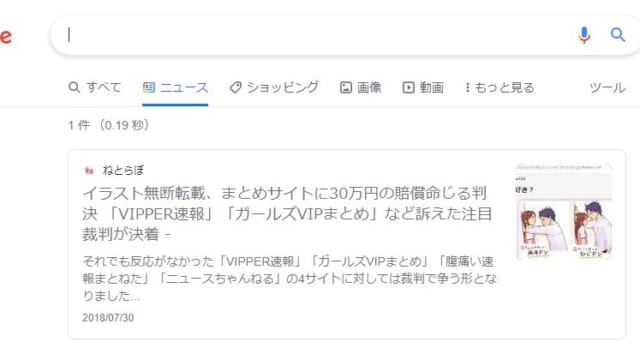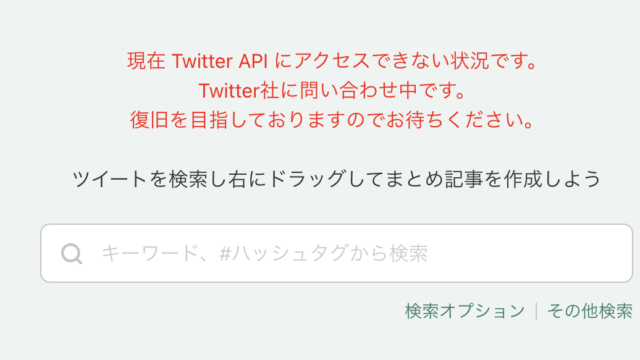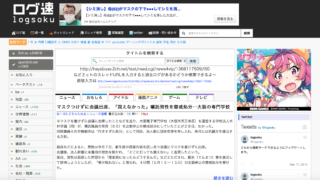どうもこんにちは、けいすけです。
ヒマつぶしに5ちゃんねるのまとめサイトを見ているという人は多いと思いますが、「自分だったらもっとこうやってまとめるのになぁ。それの方が面白そう…」と考える方も多いですよね。
しかし、それと同じくらい「5ちゃんねるまとめサイトがどうやって作られているか知らないから手を出せないでいる」という方も多いと思います。
「まとめくす」というのは5ちゃんねる内にあるスレッドを簡単にまとめることができる無料ツールです。
ここでは、「まとめくす」への登録方法や使い方をご紹介しています。
「まとめくす」を使えば誰でもすぐに自分が作成したブログへまとめ記事を送ることが可能です。
そのため、5ちゃんねるまとめサイトに興味があるという方であれば、一度は使ってみてもらいたいツールと言えます。
もちろん無料ブログサービスを使えばトータルしてもお金はいっさい掛かりませんので、まずは気軽な形で始めてみましょう。
まとめくすとは「5ちゃんねるまとめ記事」を作成する無料ツール
まとめくすというのは、5ちゃんねるおよびopen2ch、したらばスレッド内にあるスレッドを簡単にまとめることが出来るネット上の無料ツールです。
世の中に出回っている5ちゃんねるまとめサイトの中にも、このまとめくすを使っているところはたくさんあります。
まとめくすの使い方を最初にざっくりとまとめますと、以下のような流れとなります。
- まとめくすに登録をする
- まとめくすの初期設定をおこなう
- 5ちゃんねる内から興味のあるスレッドを見つける
- まとめくすにスレッドのURLを入力
- スレッドが表示されるので編集していく
- 自分のブログへ編集内容・まとめ記事を送る
- 自分のブログで公開をおこなう
5ちゃんねるのまとめ記事は上記のような手順で作られていくわけですが、まずはまとめくすの登録方法から見ていきましょう。
まとめくすの新規登録方法
まとめくすへの登録方法というのは非常に簡単です。
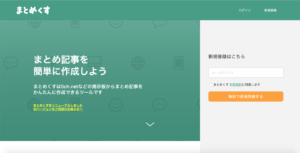
まずこちらのURLからまとめくすへアクセスをしてください。
まとめくす
https://2mtmex.com/
そうしますと「新規登録はこちら」という画面になります。
この画面でメールアドレスを入力し、利用規約に同意をして送信すれば登録完了です。
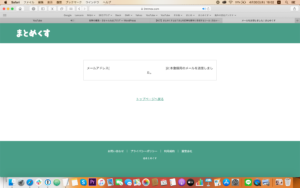
あとは入力したメールアドレス宛に送られてきた「まとめくすからのメール」本文に記載されている本登録用のURLにアクセスをすればまとめ記事作成が開始できます。
おそらくあなたが考えていたよりも簡単に登録ができたかと思いますが、次に各種初期設定を登録していきましょう。
まとめくすの初期設定「API情報の設定」

まとめくすというのは、あくまで5ちゃんねるのスレッド内容を自分なりに面白くまとめてブログに転載するためのツールです。
そのため、自分が保有するブログにまとめくすでまとめたスレ内容を送る必要があります。
そこで必要な初期設定というのが「API情報の設定」です。
API情報の設定というと急に難しくなったような感じがしますが、簡単に言えば「まとめくすと自分のブログを紐づけるための作業」ということになります。
この設定をしておくことで、まとめくすで作成したまとめ記事をそのまま自分のブログへ飛ばすことが出来るようになるわけです。
というわけで、そのAPI情報の設定の仕方を見ていきましょう。
API情報の設定
- 自分のブログからAPI情報を取得
- まとめくすにAPI情報を入力
- 保存して完了
- 2つ目以降のブログも同様にAPI情報をまとめくすへ保存していく
おおまかなAPI情報の設定の仕方というのは上記の通りです。
一つずつ詳しく説明していきます。
自分のブログからAPI情報を取得
まず、自分が作成したブログの管理画面へアクセスしてください。
たとえばライブドアブログであれば、「ブログ設定」⇒「APIKey」という順にアクセスすればAPI情報画面に移動できます。
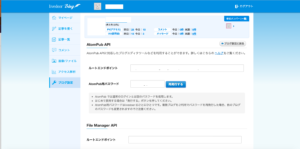
「APIKey」に移動すると「AtomPubAPI」という画面内に「AtomPub用パスワード」という項目が表示されます。
その「AtomPub用パスワード」を発行すると、あなたのブログのAPI情報(APIKey)が表示されますので、それをコピーしてください。
まとめくすにAPI情報を入力
コピーが完了したら、次にまとめくすの初期画面へ移動します。
そして、まとめくすの画面右側にある「API設定」をクリックしましょう。
そうすると「リストを追加する」というボタンがありますので、そちらをクリックしてください。
リスト名:ブログのタイトルを入力
リスト名:ブログのサービス名を選択(ライブドアブログやワードプレスなど)
ブログID/メールアドレス/ユーザーID:自分のブログに沿った内容を入力(※後述)
APIキー/パスワード:先ほど取得したAPIKeyを貼り付ける
API設定の追加画面では上記の情報を入力します。

ブログ名という欄が2つありますが、上段はタイトル、下段は利用しているブログのサービス名を入力してください。
サービス名の選択欄にはライブドアブログやSeesaaブログなど5つの項目があります。
(これがまとめくすに対応しているブログサービスの全種類です)
次にブログIDやユーザーIDを入力するところですが、こちらはブログサービスごとに入力する内容が異なります。
- ブログID⇒ライブドアブログ
- メールアドレス⇒FC2ブログ、Seesaaブログ
- ユーザーID⇒ワードプレス、ニコニコブロマガ
上記の通り、自分が作ったブログのサービス会社に沿って、必要な情報を入力してください。
保存して完了
そして、最後に自分のブログからコピーしてきたAPIKeyを貼り付けて完了です。
なお、FC2ブログ・Seesaaブログ・ワードプレスの場合はAPIではなくパスワードとなりますが、入力する情報は同じです。
これでひとつ目のブログとまとめくすが紐づけられました。

2つ目以降のブログも同様にAPI情報をまとめくすへ保存していく
複数のブログを保有している場合は、この作業を持っているブログ分だけおこないます。
そして、まとめくすで記事をまとめるときに送信したいブログのAPI情報を選び、送信していくといった流れとなります。
これで、あなたのブログにまとめくすからのまとめ記事情報が送れるようになりました。
次にまとめくすを使って実際にまとめ記事を作っていきましょう。
まとめくすを使って実際にまとめ記事を作成
まとめくすでは、パソコン素人の方でもすぐにまとめ記事が作れるようになります。
手順としては
- 5ちゃんねるからスレッドを検索
- まとめたいスレッドのURLをコピー
- まとめくすに貼り付ける
- 表示されたスレ内容を編集
- 自分のブログへアップロート
といった感じです。
まとめくすに5ちゃんねるスレッドを読み込ませる
まずはまとめたい5ちゃんねるスレッドを見つけましょう。
まとめくすでは画面上部にスレッド検索機能が付いていますので、そちらにまとめたい記事のキーワードを入力します。
(キーワードを入力しなくても、最新の板や勢いのある板情報は表示されています。そこから選んでもOK)
スレッドを選ぶと5ちゃんねるにアクセスをすることになります。
そうしましたら、URLバーからスレッドのURLをコピーしてください。
そして、コピーしたURLを「まとめ記事の作成」画面にある「URL入力」という部分に貼り付け、情報を取得します。
これであなたのまとめくす画面に、選んだスレッドの全コメントが表示されるようになりました。
あとは自分の好きなようにコメントを加工したり、コメントの順番を入れ替えたりしていくだけです。
というわけで、次にまとめくすで出来るコメントの加工内容を見ていきましょう。
まとめくすでスレの内容を加工
まとめくすではコメントの「大きさ・色・太文字・強調」といった部分が加工できます。
この機能を利用してコメントを加工したり、順番を入れ替えたりすることで面白い内容にまとめていくというのが基本的な使い方です。
また、自分のブログへ載せたいコメントにまずチェックを入れて、そのあとに加工をしていくというのが一般的な使い方ですね。
(チェックを入れたコメントがブログへ転載される内容となるため)

なお、デフォルト設定では1番最初のコメントに対するレスがズラっと並ぶ設定となっていますが、これは画面上部にある「レスの順番を入れ替える」「>>1へのレスを入れ替える」というチェック項目を外すことで変更できます。
また、加工方法に規則はありませんが、なるべくひとつのブログ内で統一した加工の仕方をおこなうようにすると読者が見やすいです。
まとめくすでまとめた記事をブログにアップロード
記事をまとめることが出来たら、あとは保存をして自分のブログへアップロードをするだけです。
まとめくすの画面上部にある「タグ発行」をクリックすると、「上記の内容でブログに投稿」というボタンが表示されますので、そちらを押せば投稿完了となります。
ただし、この段階ではまだ「まとめくす側から自分のブログへ記事を送っただけ」ですので、自分のブログ管理画面へ移動して「記事を”下書き”から”公開”」にする必要があります。

ブログで公開ボタンを押した段階で、その記事は実際にネットにアップされますので、そこまでをおこなってようやくまとめ記事のアップロードが完了です。
これであなたの作ったまとめ記事が世の中の人に見てもらえる状態になりました。
しかし、まとめ記事を作成する上ではいくつか注意しなければいけない点もあります。
ちなみに過去にはこの注意を怠ったことによって罰金刑が課されたこともありますので、ぜひまとめ記事作成前にチェックをしておいてください。
まとめくすを利用するときの注意点
こちらではまとめくすを利用するときの注意点をまとめてご紹介しています。
ぜひまとめ記事を作成する前には一読してください。
まとめくすアンテナへの登録が必須
まとめくすという無料ツールを利用する際には「まとめくすアンテナ」というアンテナサイトに登録をすることが必須となっています。
これは「無料ツールを使わせてあげるから、良い記事をこちらのアンテナサイトに載せてくださいね」といった意味合いがあるのですが、違反をすると当然まとめくすが使えなくなるので注意しましょう。
5ちゃんねるへの使用許諾申請も必須
5ちゃんねるのまとめサイトを作るときには、事前に5ちゃんねる側への使用許諾申請をおこなうことも必要です。
5ちゃんねるまとめ使用許諾申請・登録フォーム
https://www.5ch.net/matome.html
なお、無断で自分のブログに転載をしていることがバレると「複製権や公衆送信権などの著作権侵害」にあたります。
さらに商標権の侵害などにも抵触するため、民事および刑事上の法的措置が取られ厳しい罰則が科せられることにもなります。
実際にこれまでに無断転載で罰則を受けたことがあるというまとめサイト管理人もいますので、十分に注意をしてください。
まとめるときには著作権などにも注意
5ちゃんねる側に使用許諾を得たとしても、そこにアップされている画像などにおいての著作権というのは自由になりません。
そのため、たとえばアイドルの画像やライブ動画などをそのまま転載をしたとすると「著作権の侵害」にあたる恐れがあります。
こちらも過去に法的に罰則を受けたまとめサイトがありますので、画像を転載する際には「その画像が著作権で守られているものかどうか」というのを精査するようにしましょう。
まとめることが出来ないスレッドもある
5ちゃんねる内にあるスレッドにはまとめサイトなどに転載が出来ないスレッドがあります。
ちなみに代表的なものですと「ニュー速(嫌儲)」といったスレッドですね。
こうした転載NGのスレッドをまとめてアップをしても、色々な権利の侵害にあたってしまいますので、注意するようにしましょう。
結論
5ちゃんねるのまとめサイト作りに欠かせないツールである「まとめくす」についてご紹介してきました。
まとめくすは非常に便利なツールであり、しかも無料であるという理由からも多くのまとめサイト管理人が利用しています。
ご覧いただいたように初心者の方でもすぐにまとめサイトが作れるようになりますので、ぜひまとめ記事作成に興味があるという方は登録をしてみてください。
ただし、最後の項目でも触れたようにまとめくすには利用上の注意点もあります。
そのため、まとめ記事を作成するときには商標権や著作権などに十分注意しながらおこなうようにしましょう。